Nasazení modulů Azure IoT Edge z webu Azure Portal
Platí pro: ![]() IoT Edge 1.5
IoT Edge 1.5 ![]() IoT Edge 1.4
IoT Edge 1.4
Důležité
Podporované verze ioT Edge 1.5 LTS a IoT Edge 1.4 LTS. IoT Edge 1.4 LTS je konec životnosti 12. listopadu 2024. Pokud používáte starší verzi, podívejte se na článek Aktualizace IoT Edge.
Důležité
Od 28. srpna 2024 aktualizuje Azure Marketplace distribuční model pro moduly IoT Edge. Partneři (vydavatelé modulů) začnou hostovat moduly IoT Edge v registrech kontejnerů vlastněných vydavatelem. Image modulů IoT Edge nebudou dostupné ke stažení z registru kontejnerů Azure Marketplace.
Obraťte se na vydavatele modulu IoT Edge a získejte aktualizovaný identifikátor URI image kontejneru a aktualizujte konfigurace zařízení IoT Edge pomocí nového identifikátoru URI image poskytnutého vydavatelem.
Zařízení IoT Edge, která nepoužívají partnerské moduly získané z Azure Marketplace, nejsou ovlivněná a nevyžaduje se žádná akce.
Jakmile vytvoříte moduly IoT Edge s obchodní logikou, chcete je nasadit do zařízení, aby fungovaly na hraničních zařízeních. Pokud máte více modulů, které spolupracují na shromažďování a zpracování dat, můžete je nasadit najednou a deklarovat pravidla směrování, která je propojují.
Tento článek ukazuje, jak vás Azure Portal provede vytvořením manifestu nasazení a nasdílením nasazení do zařízení IoT Edge. Informace o vytvoření nasazení, které cílí na více zařízení na základě jejich sdílených značek, najdete v tématu Nasazení a monitorování modulů IoT Edge ve velkém měřítku.
Požadavky
IoT Hub ve vašem předplatném Azure.
Zařízení IoT Edge.
Pokud nemáte nastavené zařízení IoT Edge, můžete ho vytvořit ve virtuálním počítači Azure. Postupujte podle kroků v jednom z článků rychlého startu k vytvoření virtuálního zařízení s Linuxem nebo vytvoření virtuálního zařízení s Windows.
Konfigurace manifestu nasazení
Manifest nasazení je dokument JSON, který popisuje, které moduly se mají nasadit, jak data proudí mezi moduly a požadované vlastnosti dvojčat modulů. Další informace o tom, jak fungují manifesty nasazení a jak je vytvořit, najdete v tématu Vysvětlení způsobu použití, konfigurace a opětovného použití modulů IoT Edge.
Azure Portal obsahuje průvodce, který vás provede vytvořením manifestu nasazení místo ručního sestavení dokumentu JSON. Má tři kroky: Přidání modulů, zadání tras a kontrola nasazení.
Poznámka:
Kroky v tomto článku odrážejí nejnovější verzi schématu agenta a centra IoT Edge. Verze schématu 1.1 byla vydána společně s IoT Edge verze 1.0.10 a umožňuje funkce pořadí spuštění modulu a funkce stanovení priorit tras.
Pokud nasazujete do zařízení s verzí 1.0.9 nebo starší, upravte nastavení modulu runtime v kroku průvodce tak, aby používalo schéma verze 1.0.
Výběr zařízení a přidání modulů
Přihlaste se k webu Azure Portal a přejděte ke službě IoT Hub.
V levém podokně vyberte Zařízení v nabídce Správa zařízení.
V seznamu vyberte cílové zařízení IoT Edge.
Na horním panelu vyberte Nastavit moduly.
V části Přihlašovací údaje služby Container Registry na stránce zadejte přihlašovací údaje pro přístup k registrům kontejnerů, které obsahují image modulů. Vaše moduly jsou například ve vašem privátním registru kontejneru nebo používáte registr partnerských kontejnerů, který vyžaduje ověření.
V části Moduly IoT Edge na stránce vyberte Přidat.

V rozevírací nabídce zvolte typ modulů, které chcete přidat. Můžete přidat moduly IoT Edge nebo moduly Azure Stream Analytics.
Modul služby IoT Edge
Pomocí této možnosti můžete přidat moduly Microsoftu, partnerské moduly nebo vlastní moduly. Zadáte název modulu a identifikátor URI image kontejneru. Identifikátor URI image kontejneru je umístění image modulu v registru kontejneru. Seznam imagí modulů Microsoft IoT Edge najdete v Registr artefaktů Microsoft. V případě partnerských modulů se obraťte na vydavatele modulu IoT Edge a získejte identifikátor URI image kontejneru.
Pokud chcete například přidat modul simulovaného senzoru teploty Od Microsoftu:
Zadejte následující nastavení:
Nastavení Hodnota Identifikátor URI image mcr.microsoft.com/azureiotedge-simulated-temperature-sensorZásady restartování vždy Požadovaný stav spuštěno 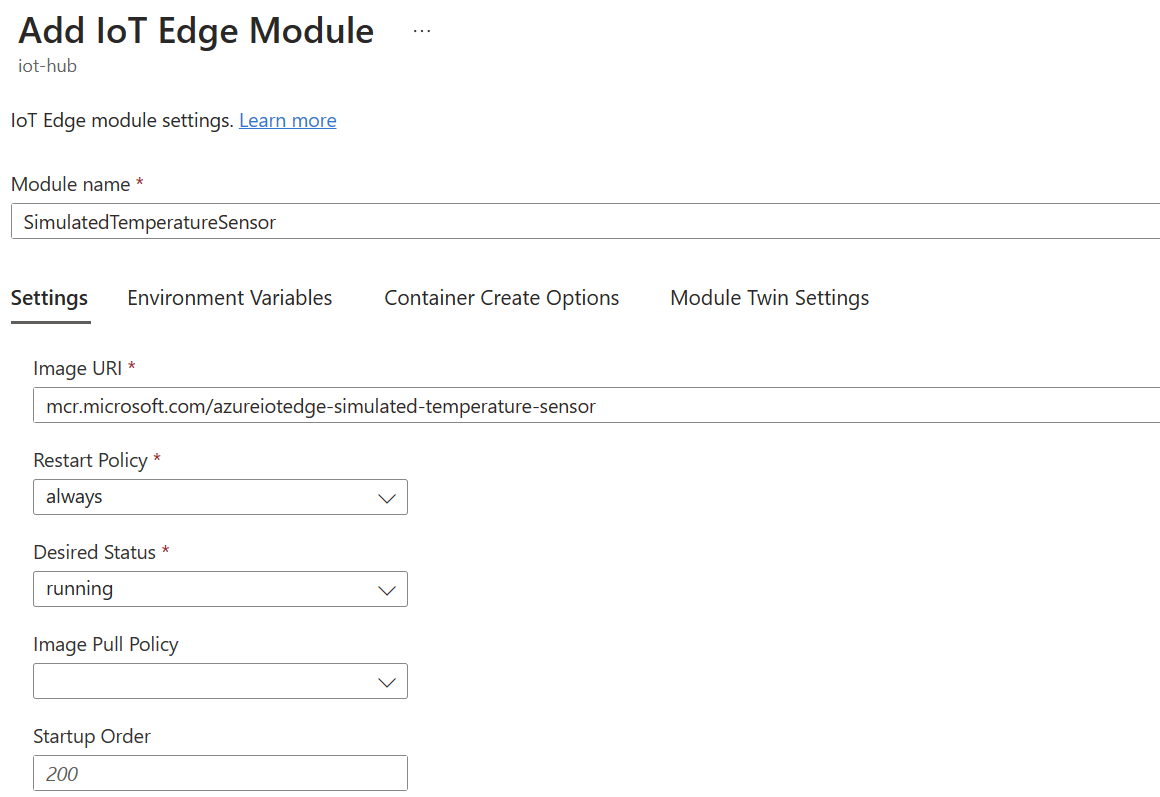
Vyberte Přidat.
Po přidání modulu výběrem názvu modulu ze seznamu otevřete nastavení modulu. V případě potřeby vyplňte volitelná pole.
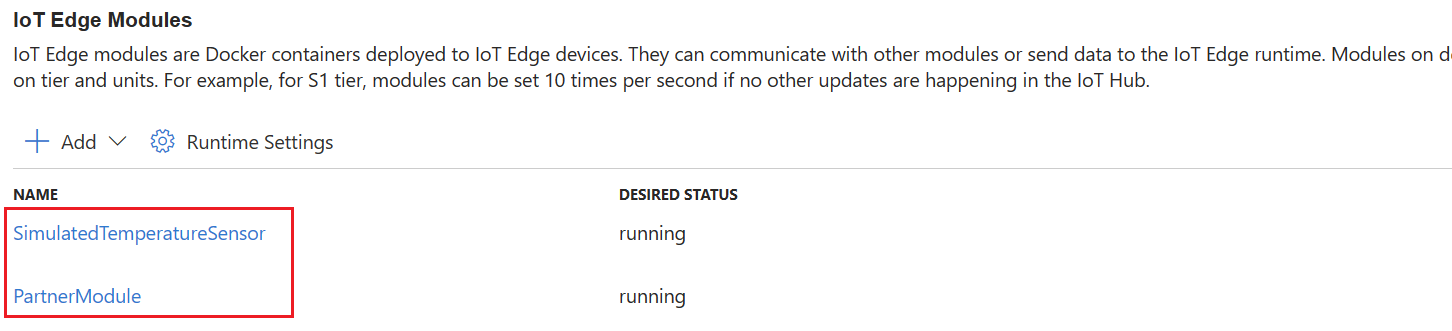
Další informace o dostupných nastaveních modulů najdete v tématu Konfigurace a správa modulů.
Další informace o dvojčeti modulu naleznete v tématu Definování nebo aktualizace požadovaných vlastností.
Modul Azure Stream Analytics
Tuto možnost použijte pro moduly vygenerované z úlohy Azure Stream Analytics.
- Vyberte předplatné a úlohu Azure Stream Analytics Edge, kterou jste vytvořili.
- Zvolte Uložit.
Další informace o nasazení Azure Stream Analytics v modulu IoT Edge najdete v kurzu : Nasazení Azure Stream Analytics jako modulu IoT Edge.
Zadání tras
Na kartě Trasy definujete, jak se zprávy předávají mezi moduly a IoT Hubem. Zprávy se vytvářejí pomocí párů název/hodnota. Ve výchozím nastavení první nasazení pro nové zařízení zahrnuje trasu s názvem route a definovanou jako FROM /messages/* INTO $upstream, což znamená, že všechny zprávy výstupu libovolnými moduly se odesílají do ioT Hubu.
Parametry Priority a Time to Live jsou volitelné parametry, které můžete zahrnout do definice trasy. Parametr priority umožňuje zvolit, které trasy mají mít jejich zprávy zpracovávané jako první nebo které trasy by se měly zpracovat jako poslední. Priorita je určena nastavením čísla 0–9, kde 0 je nejvyšší prioritou. Parametr Time to Live umožňuje deklarovat, jak dlouho se mají zprávy v dané trase uchovávat, dokud se nezpracují nebo neodeberou z fronty.
Další informace o vytváření tras naleznete v tématu Deklarování tras.
Jakmile jsou trasy nastavené, vyberte Další: Zkontrolovat a vytvořit a pokračujte dalším krokem průvodce.
Kontrola nasazení
V části kontroly se zobrazí manifest nasazení JSON vytvořený na základě vašich výběrů v předchozích dvou částech. Všimněte si, že jste nepřidali dva moduly: $edgeAgent a $edgeHub. Tyto dva moduly tvoří modul runtime IoT Edge a jsou povinné výchozí hodnoty v každém nasazení.
Zkontrolujte informace o nasazení a pak vyberte Vytvořit.
Zobrazení modulů na zařízení
Jakmile do zařízení nasadíte moduly, můžete je zobrazit na stránce s podrobnostmi o zařízení ve službě IoT Hub. Na této stránce se zobrazí název každého nasazeného modulu a také užitečné informace, jako je stav nasazení a ukončovací kód.
Vyberte Další: Trasy a pokračujte v nasazení, jak je popsáno v části Určení tras a kontrola nasazení dříve v tomto článku.
Další kroky
Naučte se nasazovat a monitorovat moduly IoT Edge ve velkém měřítku.